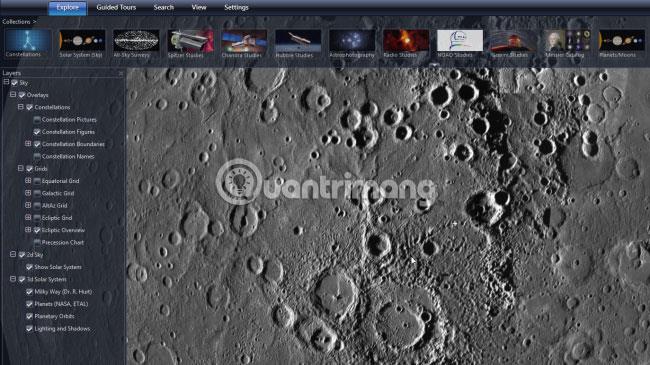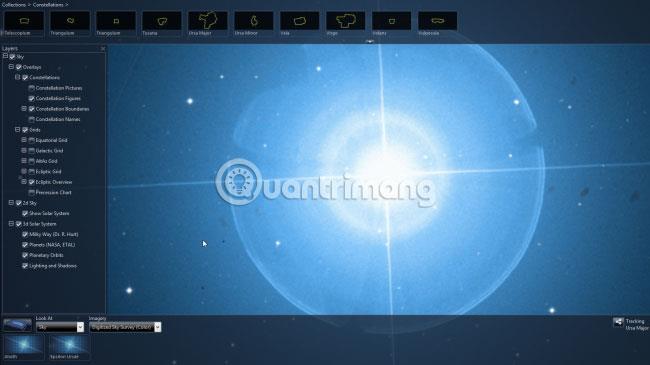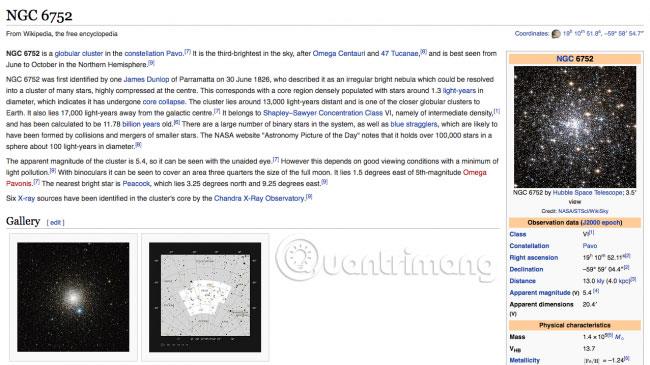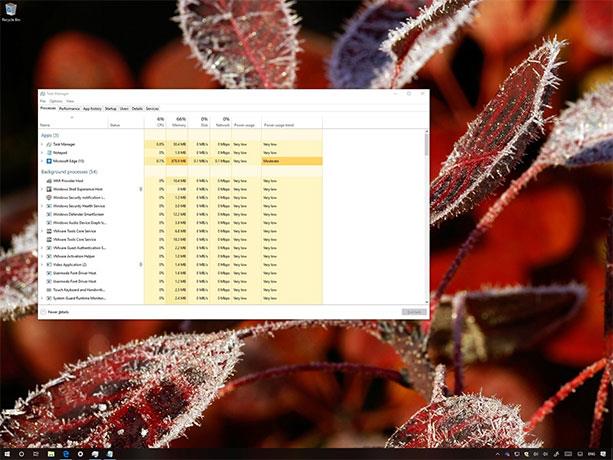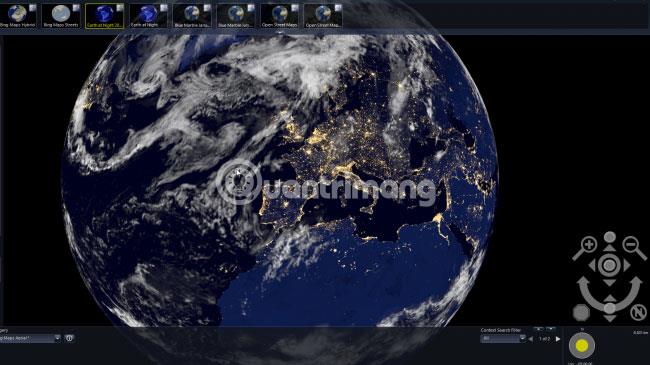Worldwidetelescope.org je neverjeten program, ki vam postavi vesolje na doseg roke. WorldWide Telescope je bil ustvarjen s pomočjo slik in informacij, zbranih s teleskopi in satelitskimi sondami. Te informacije in slike so združene, da ustvarijo interaktivni pogled na nebo, ki ga lahko raziskujete kar na namizju.
WorldWide Telescope je satelit, ki ga je razvil Microsoft Research – hčerinska družba podjetja, namenjena razvoju naprednega računalništva in reševanju problemov v resničnem svetu. Astronomi uporabljajo teleskop WorldWide Telescope, da vidijo vesolje na številnih različnih valovnih dolžinah (vključno z vidno svetlobo, infrardečim sevanjem in žarki gama), in lahko dostopajo do še več podatkov prek Astrophysics Data System ( referenčna povezava: http://ads.harvard.edu / ). WorldWide Telescope ima več kot milijon aktivnih uporabnikov.
Raziščite vesolje s teleskopom WorldWide Telescope
1. Začnite uporabljati WorldWide Telescope na spletu
WorldWide Telescope je na voljo kot spletna aplikacija HTML5 in prenosljiva aplikacija za Windows.
Začnimo s spletnim odjemalcem ( referenčna povezava: http://www.worldwidetelescope.org/webclient/ )! Če želite uporabljati WorldWide Telescope, se pomaknite mimo pozdravnega videa in kliknite »Razišči WWT na spletu« . Prikaže se obvestilo z vprašanjem, ali želite deliti svojo lokacijo. To ni obvezno, vendar če WWT-ju sporočite, kje ste, boste lahko raziskovali nebo, kot da bi bilo pred vašimi očmi.
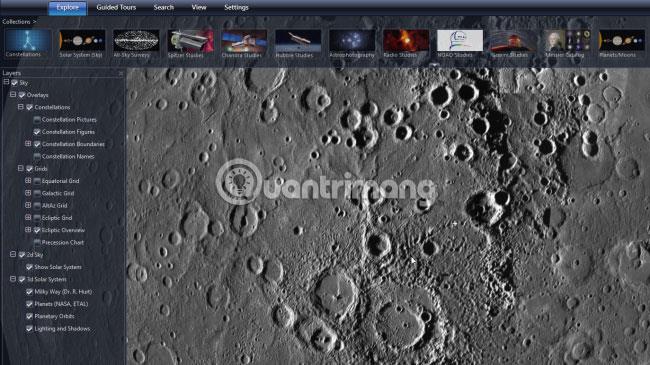
2. Začnite raziskovati
Preberite opombe, ki pojasnjujejo navigacijo, nato kliknite »Zapri«. WorldWide Telescope vam bo predstavil slike neba s poudarjenimi ozvezdji.
Poskusite klikati in povleči, da se premikate. Na dnu zaslona boste videli seznam nebesnih teles, ki se bodo spreminjala, ko se boste premikali. Izberite ozvezdje, ki ga želite podrobneje raziskati. Tukaj je primer izbral Merkur. Lahko kliknete in povlečete, da zavrtite planet, in uporabite kolesce miške za povečavo. Količina vidnih podrobnosti je osupljiva.
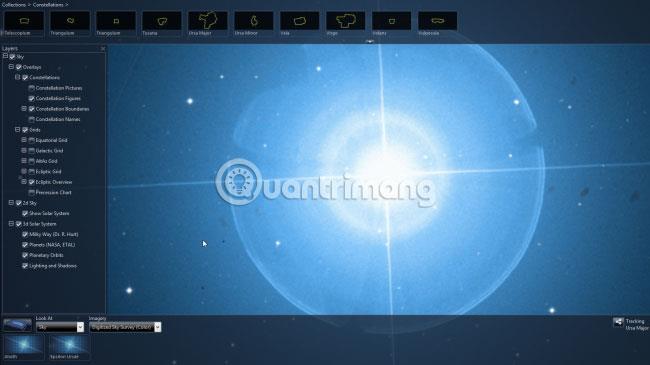
3. Izberite zvezdico
Zdaj uporabite Microsoftov svetovni teleskop za ogled ozvezdja. V zgornjem levem kotu kliknite »Ozvezdja« in nato v meniju izberite ozvezdje. Tukaj je primer izbral Ursa Major.
Prepričajte se, da je v razdelku »Pogled « izbrano »Nebo« , nato z desno miškino tipko kliknite eno od zvezd v ozvezdju, če želite izvedeti več o njej. Kliknite 'Prikaži objekt' in zaslon se bo povečal, da vam bo prikazal zvezdo od blizu. Ogledate si lahko tudi raziskovalne članke o zvezdi, jo poiščete na spletu itd.
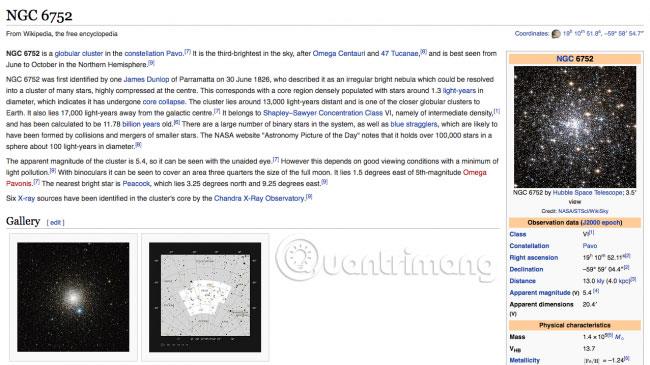
4. Pojdite globlje
S koleščkom miške pomanjšajte sliko. Zdaj lahko sami raziskujete Microsoft WorldWide Telescope. Pomaknite se naokoli, nato poiščite del neba, ki ga želite raziskati, in ga povečajte.
Ko vidite nekaj zanimivega, kliknite z desno miškino tipko in povečajte, da si ogledate od blizu. Tu je bil na primer najden niz sferičnih zvezd, imenovanih NCGC 6752. Te zvezde je mogoče videti z Zemlje, tako da je mogoče deklinacijo zemljepisne dolžine in širine uporabiti kot pri pravem teleskopu.
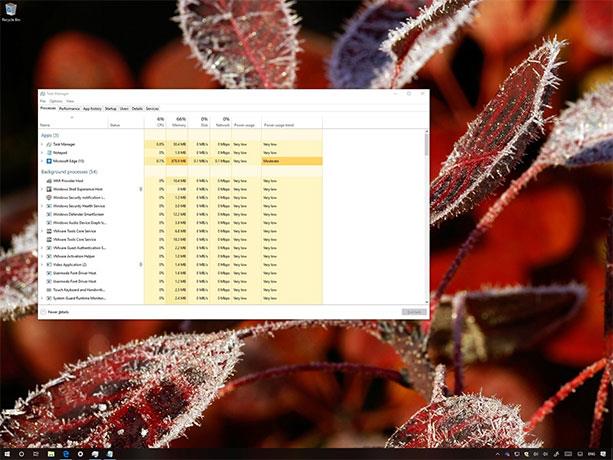
5. Glej skozi kozmični prah
Nebo lahko raziskujete z različnimi anketami, navedenimi v zgornjem meniju Microsoftovega teleskopa WorldWide. Znova pomanjšajte in poskusite klikniti »Zemljevid prahu SDF« .
Kozmični prah je včasih motil astronome, ker je zakrival predmete, ki so jih poskušali videti. Toda infrardeča astronomija nam lahko zagotovi ogromno informacij o nastanku in življenjskih ciklih zvezd in planetov. Poglejte, ali lahko najdete meglico, ki jo je ustvarila umirajoča zvezda.

6. Pridružite se "virtualnemu" ogledu
Na tisoče astronomov je sodelovalo, da bi Microsoftov teleskop WorldWide postal izjemno orodje, kakršno je danes, nekateri pa so se združili, da bi naredili virtualne oglede nebesnih teles.
V zgornjem meniju izberite »Vodeni ogledi« , nato izberite ogled in kliknite gumb »Predvajaj«. Predstavitev lahko kadar koli začasno ustavite ali z desno miškino tipko kliknete vse, kar vas zanima, da si jo pobližje ogledate in izveste več o tem.

7. Prenesite aplikacije Windows
Več lahko naredite z namizno aplikacijo WorldWide Telescope, ki jo lahko prenesete popolnoma brezplačno ( povezava za prenos: http://www.worldwidetelescope.org/Download/ ). Omogočiti morate možnost za samodejno preverjanje posodobitev vsakič, ko zaženete program.
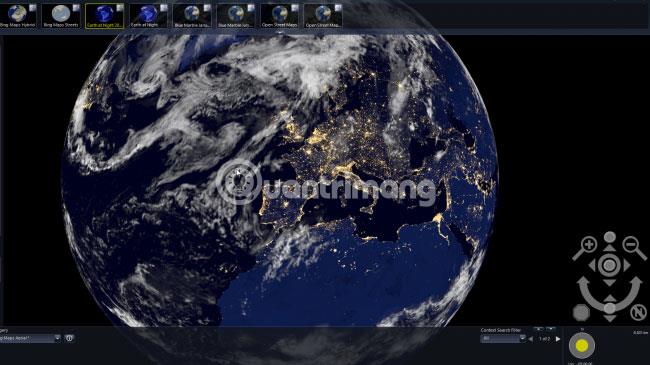
8. Obiščite Zemljo in poiščite svoj dom!
Medtem ko uporabljate Microsoft WorldWide Telescope, si vzemite trenutek in obiščite Zemljo. Tukaj lahko izbirate med več pogledi ( še posebej impresivna je možnost Zemlja ponoči ) iz različnih let. Takoj lahko povečate, da poiščete svoj dom, nato pa se premaknete in začnete znova raziskovati druge galaksije.
Microsoft WorldWide Telescope je odlično, močno in močno orodje. Upam, da boste s tem orodjem odkrili veliko zanimivih odkritij!